طريقة تحديث متجر بلاي 2025 عبر ملف apk
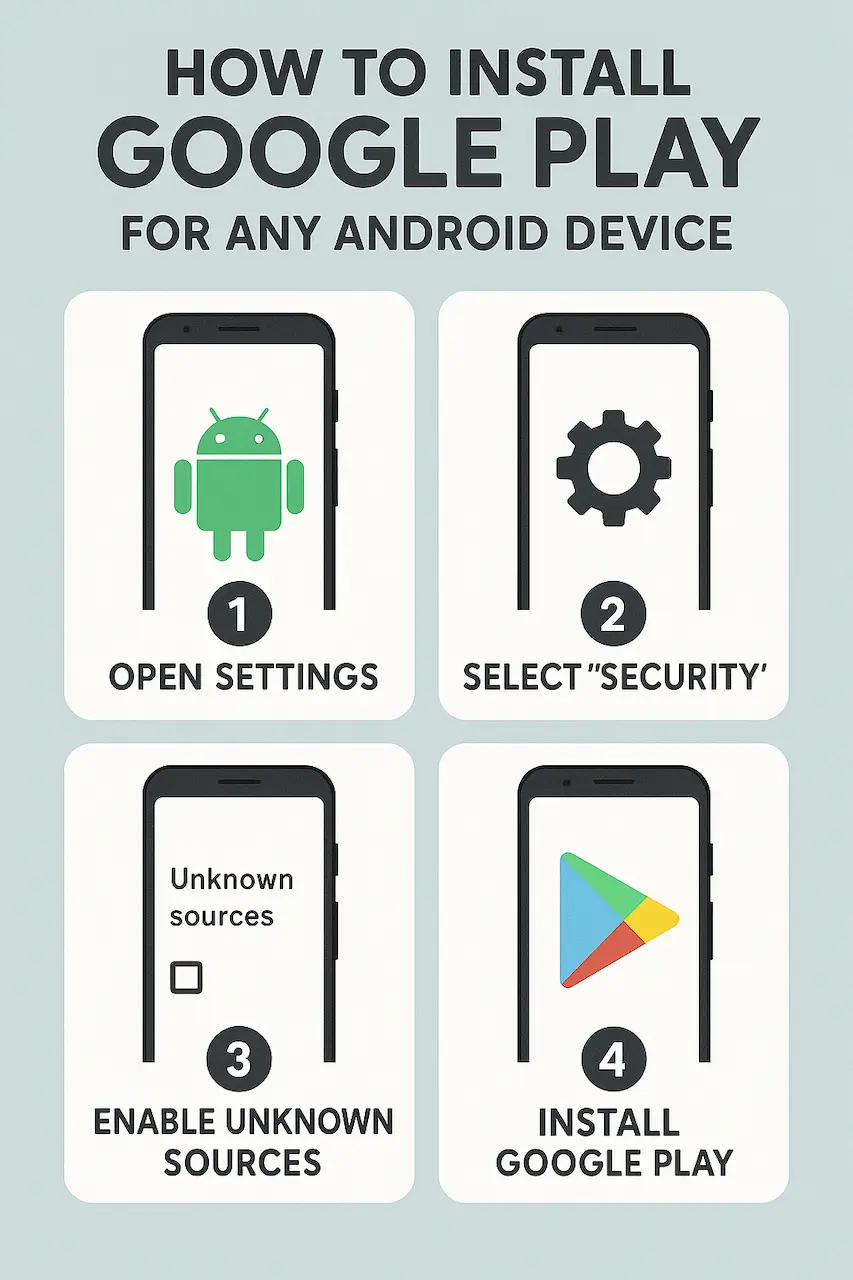
يُعد متجر Google Play Store هو البوابة الرئيسية لتنزيل التطبيقات والألعاب والمحتوى الرقمي على أجهزة الأندرويد. في بعض الأحيان، قد تحتاج إلى تثبيته يدويًا باستخدام ملف APK، سواء كان ذلك بسبب عدم توفره على جهازك، أو رغبتك في الحصول على أحدث إصدار قبل وصوله رسميًا، أو حتى العودة إلى إصدار أقدم. سيقدم لك هذا الدليل كل ما تحتاج لمعرفته لتثبيت Google Play Store APK بأمان وسهولة.
الخطوة 1: تنزيل ملف Google Play Store APK
أولاً، ستحتاج إلى تنزيل ملف APK الخاص بمتجر Google Play Store. تأكد من تنزيله من مصدر موثوق لضمان سلامة جهازك. يمكنك العثور على أحدث الإصدارات على موقعنا:
تنزيل Google Play Store APK(تأكد من اختيار الإصدار المناسب لجهازك إذا كنت تبحث عن إصدار معين.)
الخطوة 2: تمكين تثبيت التطبيقات من مصادر غير معروفة
بشكل افتراضي، تمنع أجهزة الأندرويد تثبيت التطبيقات من مصادر غير Google Play Store لأسباب أمنية. لتثبيت ملف APK يدويًا، ستحتاج إلى تمكين "المصادر غير المعروفة" أو "تثبيت التطبيقات غير المعروفة". تختلف الخطوات قليلاً حسب إصدار الأندرويد الخاص بك:
لإصدارات أندرويد 8.0 (أوريو) والإصدارات الأحدث:
- اذهب إلى الإعدادات (Settings).
- انتقل إلى التطبيقات والإشعارات (Apps & notifications) أو التطبيقات (Apps).
- ابحث عن الوصول الخاص للتطبيق (Special app access) أو تثبيت تطبيقات غير معروفة (Install unknown apps).
- ابحث عن المتصفح الذي استخدمته لتنزيل ملف APK (مثل Chrome أو Firefox) أو مدير الملفات (مثل ملفاتي).
- اضغط على التطبيق وقم بتمكين السماح من هذا المصدر (Allow from this source).
لإصدارات أندرويد 7.0 (نوجا) والإصدارات الأقدم:
- اذهب إلى الإعدادات (Settings).
- انتقل إلى الأمان (Security).
- قم بتمكين مصادر غير معروفة (Unknown sources).
- قد يظهر لك تحذير، اضغط على موافق (OK) للمتابعة.
الخطوة 3: تثبيت ملف APK
بعد تمكين المصادر غير المعروفة، يمكنك الآن تثبيت ملف APK:
- افتح تطبيق مدير الملفات (File Manager) على جهازك.
- انتقل إلى مجلد التنزيلات (Downloads) أو حيث قمت بحفظ ملف APK.
- اضغط على ملف
Google-Play-Store.apkالذي قمت بتنزيله. - ستظهر لك شاشة تثبيت التطبيق. اضغط على تثبيت (Install).
- انتظر حتى تكتمل عملية التثبيت. قد يستغرق الأمر بضع لحظات.
الخطوة 4: فتح متجر Google Play Store
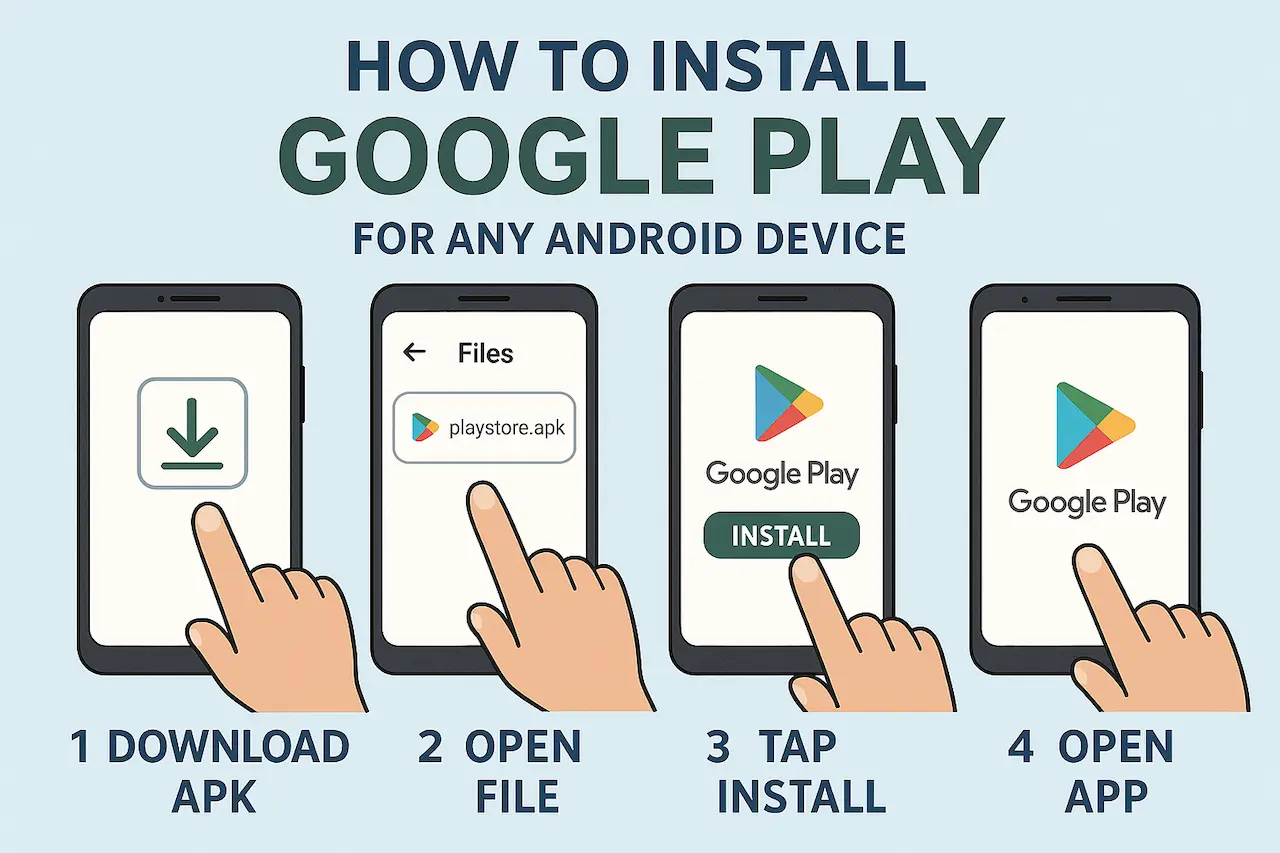
بمجرد اكتمال التثبيت، ستظهر لك رسالة "تم تثبيت التطبيق". يمكنك الآن:
- اضغط على فتح (Open) لفتح متجر Google Play Store مباشرة.
- أو، ابحث عن أيقونة Google Play Store في درج التطبيقات الخاص بك واضغط عليها لفتحه.
إذا كان لديك حساب Google بالفعل على جهازك، فسيتم تسجيل الدخول تلقائيًا. إذا لم يكن لديك، سيُطلب منك تسجيل الدخول أو إنشاء حساب جديد.
حل المشكلات الشائعة
خطأ "مشكلة في تحليل الحزمة" (Parse Error)
يحدث هذا الخطأ عادةً عندما يكون ملف APK تالفًا أو غير متوافق مع إصدار الأندرويد الخاص بك.
- الحل: أعد تنزيل ملف APK من مصدر موثوق. تأكد من أنك تقوم بتنزيل الإصدار الصحيح المتوافق مع إصدار الأندرويد وبنية معالج جهازك (ARM، ARM64، x86، إلخ).
التطبيق لا يتم تثبيته (App Not Installed)
قد يحدث هذا إذا كان هناك إصدار قديم أو تالف من Google Play Store موجودًا بالفعل على جهازك، أو إذا لم تكن هناك مساحة كافية.
- الحل 1: تأكد من تمكين "المصادر غير المعروفة" بشكل صحيح.
- الحل 2: قم بإلغاء تثبيت أي إصدارات سابقة من Google Play Store أو تحديثات متجر Play (من الإعدادات > التطبيقات > Google Play Store > إلغاء تثبيت التحديثات).
- الحل 3: حرر بعض المساحة على جهازك.
- الحل 4: أعد تشغيل جهازك وحاول مرة أخرى.
مشاكل في الاتصال بالإنترنت بعد التثبيت
إذا واجهت مشكلات في الاتصال بـ Google Play Store بعد التثبيت، فقد تكون هناك مشكلة في مزامنة حساب Google الخاص بك.
- الحل: اذهب إلى الإعدادات > الحسابات > Google، ثم قم بإزالة حساب Google الخاص بك وأعد إضافته.
الأسئلة الشائعة (FAQ)
الخاتمة
باتباع هذه الخطوات، يجب أن تكون قادرًا على تثبيت Google Play Store APK بنجاح على جهاز الأندرويد الخاص بك. تذكر دائمًا تنزيل ملفات APK من مصادر موثوقة للحفاظ على أمان جهازك. إذا واجهت أي مشكلات أخرى، فلا تتردد في البحث عن حلول إضافية أو طلب المساعدة من مجتمعات الأندرويد.